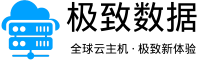https://www.cityvps.com
在 Linux 服务器中修改密码,可以通过以下几种方式操作(前提是你有相应权限):
✅ 方法一:修改当前用户密码
登录服务器
使用 SSH 登录服务器: ssh root@服务器IP
执行修改密码命令 passwd
输入新密码
系统会要求输入两次新密码,输入时不会显示字符(正常情况)。
✅ 方法二:修改指定用户密码
如果需要修改其他用户的密码(必须是 root 或有 sudo 权限):
passwd 用户名
示例:
passwd testuser
✅ 方法三:强制修改密码(忘记密码时)
如果忘记 root 密码,可以通过 控制台 或 VNC 进入 单用户模式(Single User Mode):
重启服务器,在 GRUB 菜单选择 编辑模式。
找到内核启动参数,添加 single 或 init=/bin/bash。
启动后,执行: mount -o remount,rw / passwd root
设置新密码,执行: exec /sbin/init
重启系统: reboot
✅ 方法四:一键命令修改密码
如果你要在自动化部署或批量修改时,可以使用:
echo “root:新密码” | chpasswd
✅ 批量修改密码脚本
#!/bin/bash # VPS 列表文件,格式:IP 用户名 密码 新密码 # 每一行格式示例:192.168.1.10 root oldpassword newpassword SERVER_LIST=”servers.txt” # 遍历每台服务器修改密码 while read line; do IP=$(echo $line | awk ‘{print $1}’) USER=$(echo $line | awk ‘{print $2}’) OLD_PASS=$(echo $line | awk ‘{print $3}’) NEW_PASS=$(echo $line | awk ‘{print $4}’) echo “正在修改 $IP 的密码…” # 使用 sshpass 自动输入密码并修改 sshpass -p “$OLD_PASS” ssh -o StrictHostKeyChecking=no $USER@$IP “echo \”$USER:$NEW_PASS\” | chpasswd” if [ $? -eq 0 ]; then echo “$IP 密码修改成功!” else echo “$IP 密码修改失败!” fi done < $SERVER_LIST ✅ 准备 VPS 列表文件(servers.txt) 创建 servers.txt 文件,内容示例: 192.168.1.10 root oldpassword1 newpassword1 192.168.1.11 root oldpassword2 newpassword2 192.168.1.12 root oldpassword3 newpassword3 ✅ 使用方法 安装 sshpass(用于自动输入密码) apt-get install sshpass # Debian/Ubuntu yum install sshpass # CentOS 赋予脚本执行权限: chmod +x change_pass.sh 执行脚本: ./change_pass.sh